Виртуальный агент службы поддержки в Jira Service Management
Обзор
Это руководство будет полезно всем, кто начинает работу с виртуальным помощником на базе искусственного интеллекта в Jira Service Management Cloud с тарифным планом Premium или Enterprise. Виртуальный помощник на базе Atlassian Intelligence автоматизирует взаимодействие со службой поддержки, высвобождает время агентов и помогает им предоставлять обслуживание высочайшего качества при любом масштабе. Администраторы проектов могут использовать это руководство, чтобы изучить основы настройки виртуального помощника и быстро приступить к работе.
Начало работы с управлением обслуживанием на базе ИИ
Виртуальный помощник в Jira Service Management — это искусственный интеллект, которым легко управлять и который можно без труда усовершенствовать на лету. Вам не придется писать код или прибегать к услугам специалиста по обработке данных. Ниже мы разбили настройку виртуального помощника на части, чтобы вам было проще начать работу и оптимизировать взаимодействие с ним. Вы сможете сделать его максимально удобным как для агентов, так и для пользователей, которым нужна помощь.
Что такое Atlassian Intelligence?
Atlassian Intelligence — это набор возможностей продуктов Atlassian Cloud на базе ИИ, которые помогают компаниям и командам полностью раскрыть свой потенциал. Atlassian Intelligence позволяет командам вместе достигать того, что в одиночку было бы невозможно, будь то автоматизация повторяющихся заданий или генерация новых идей.
Чтобы использовать виртуального агента службы поддержки, необходимо активировать Atlassian Intelligence для Jira Service Management на странице «Администрирование Atlassian».
Все о виртуальном агенте службы поддержки
Для настройки и запуска виртуального агента службы поддержки выполните ряд шагов. В зависимости от целей, можно использовать базовые параметры и начать автоматизировать запросы за считаные минуты или потратить некоторое время на индивидуальную настройку и продолжать оптимизировать агента по ходу работы.
Типы запросов по умолчанию
Независимо от того, как вы планируете использовать виртуального агента службы поддержки, сначала перейдите в раздел Project settings > Virtual service agent (Настройки проекта > Виртуальный агент службы поддержки) и выберите тип запроса по умолчанию. Если виртуальный агент не может решить запрос от вашего имени, он автоматически создает задачи в Jira Service Management, используя заранее выбранный тип запроса по умолчанию. В дальнейшем этот тип запроса можно будет изменить. Обратите внимание, что в типе запроса по умолчанию не может быть обязательных полей.
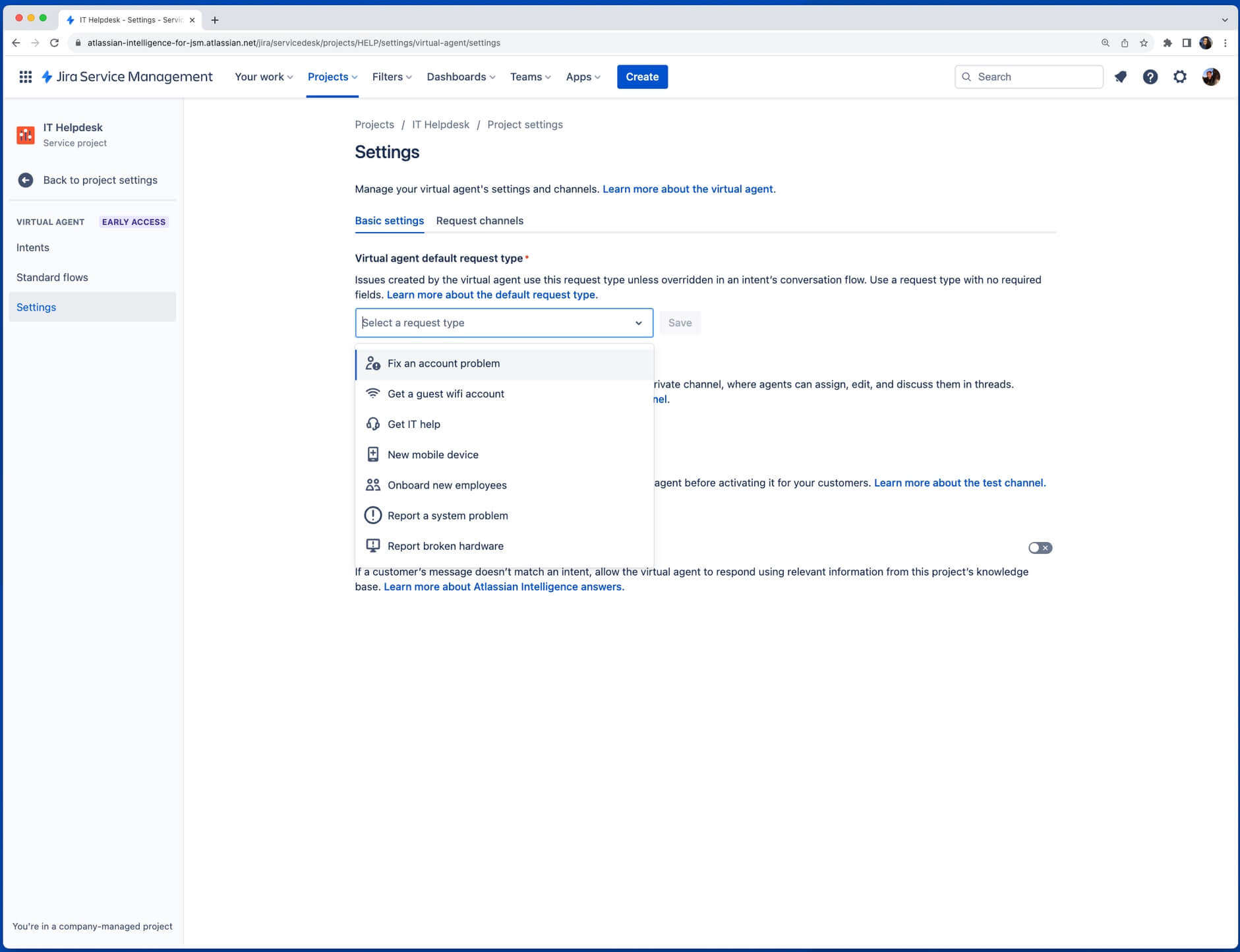
Существует два основных способа настроить виртуального агента службы поддержки в Jira Service Management: потоки намерений и ответы Atlassian Intelligence (ответы ИИ). Они рассчитаны на разные типы и уровень сложности автоматизируемых запросов. Вы можете использовать один из них или сразу оба, чтобы предотвращать заявки и быстро предоставлять поддержку клиентам.
1. Потоки намерений
Заранее определенные потоки разговора развиваются в зависимости от ответов, которые пользователь, обратившийся за помощью, дает виртуальному агенту службы поддержки.
Отлично подходит для вопросов, которые:
- требуют пошаговых действий / поиска и устранения неисправностей;
- требуют сбора и сортировки информации;
- требуют автоматического действия через веб-запрос.
Примеры: запросы на доступ к программному обеспечению, сообщение об инциденте, новое оборудование, запросы на поставку, рабочие процессы адаптации
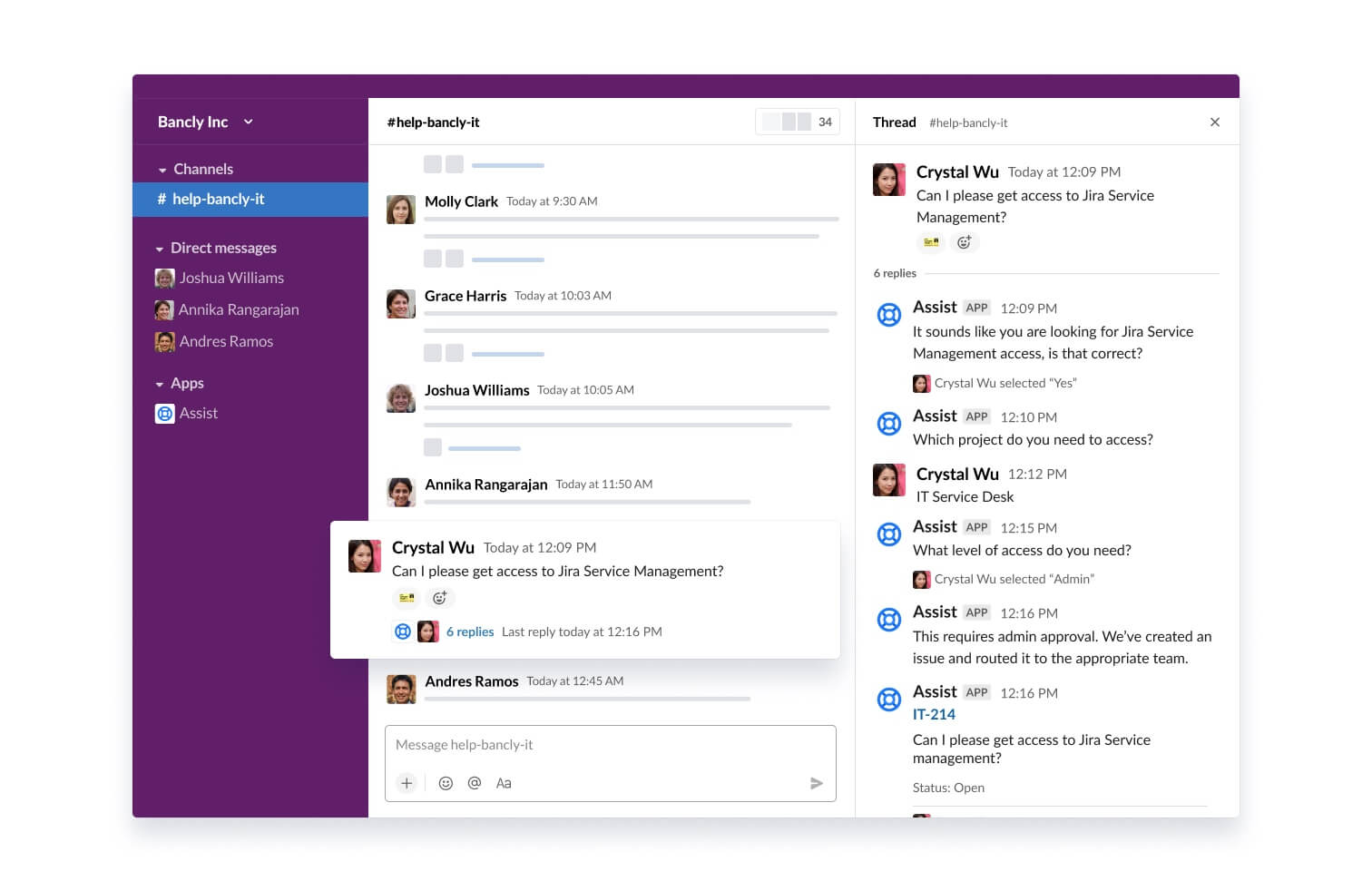
2. Ответы Atlassian Intelligence
Используется генеративный искусственный интеллект для поиска в связанных разделах базы знаний и ответа на вопросы клиентов.
Отлично подходит для вопросов, которые:
- могут быть решены путем предоставления информации или инструкций;
- описаны в существующих статьях базы знаний (или могут быть легко добавлены в них);
- обычно не требуют эскалации агенту-человеку.
Примеры: корпоративные праздники, доступ к Wi-Fi, настройка BYOD, кадровая политика, инструкции по смене пароля
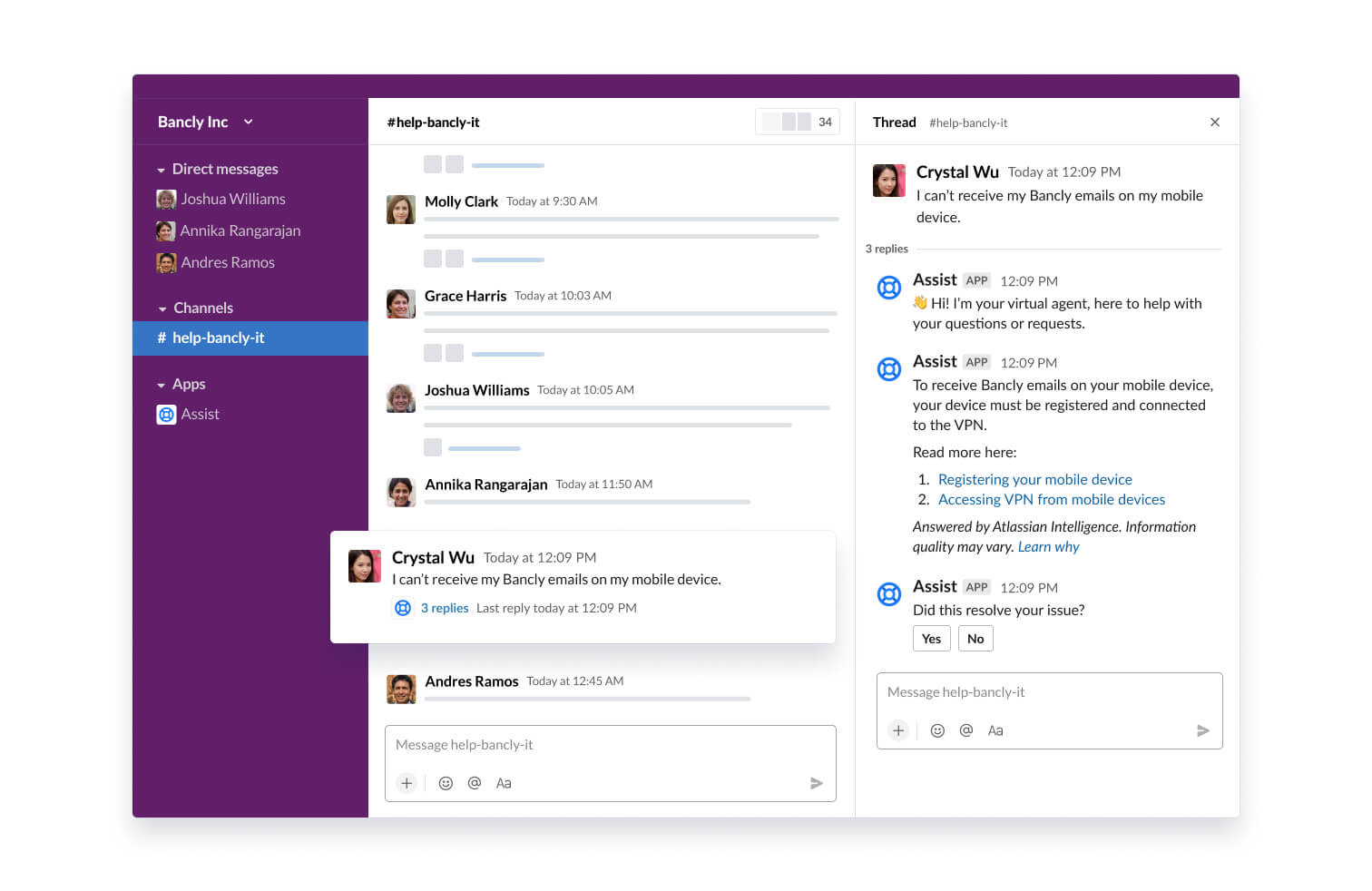
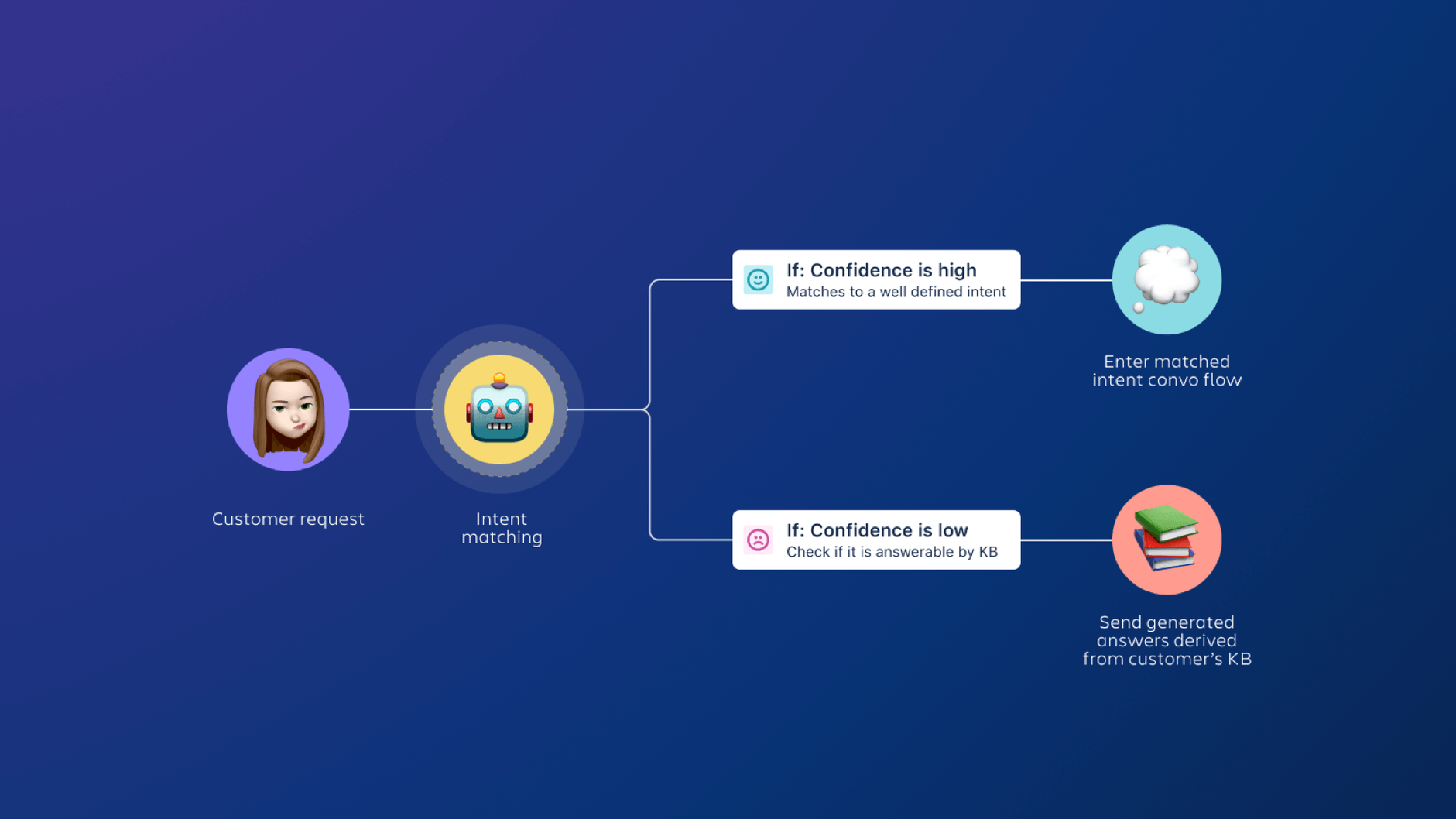
Настройка потоков намерений
Намерения для виртуального агента службы поддержки в Jira Service Management — это то, как вы представляете конкретную проблему, вопрос или запрос, в решении которых клиентам может помочь виртуальный агент. Они состоят из трех основных элементов.
-
Базовые настройки
-
Обучающие фразы
-
Потоки
Доступны следующие возможности:
- отображаемое имя (то, как намерение может быть показано клиентам, если оно является одним из предлагаемых вариантов);
- внутреннее описание;
- вопрос для подтверждения.
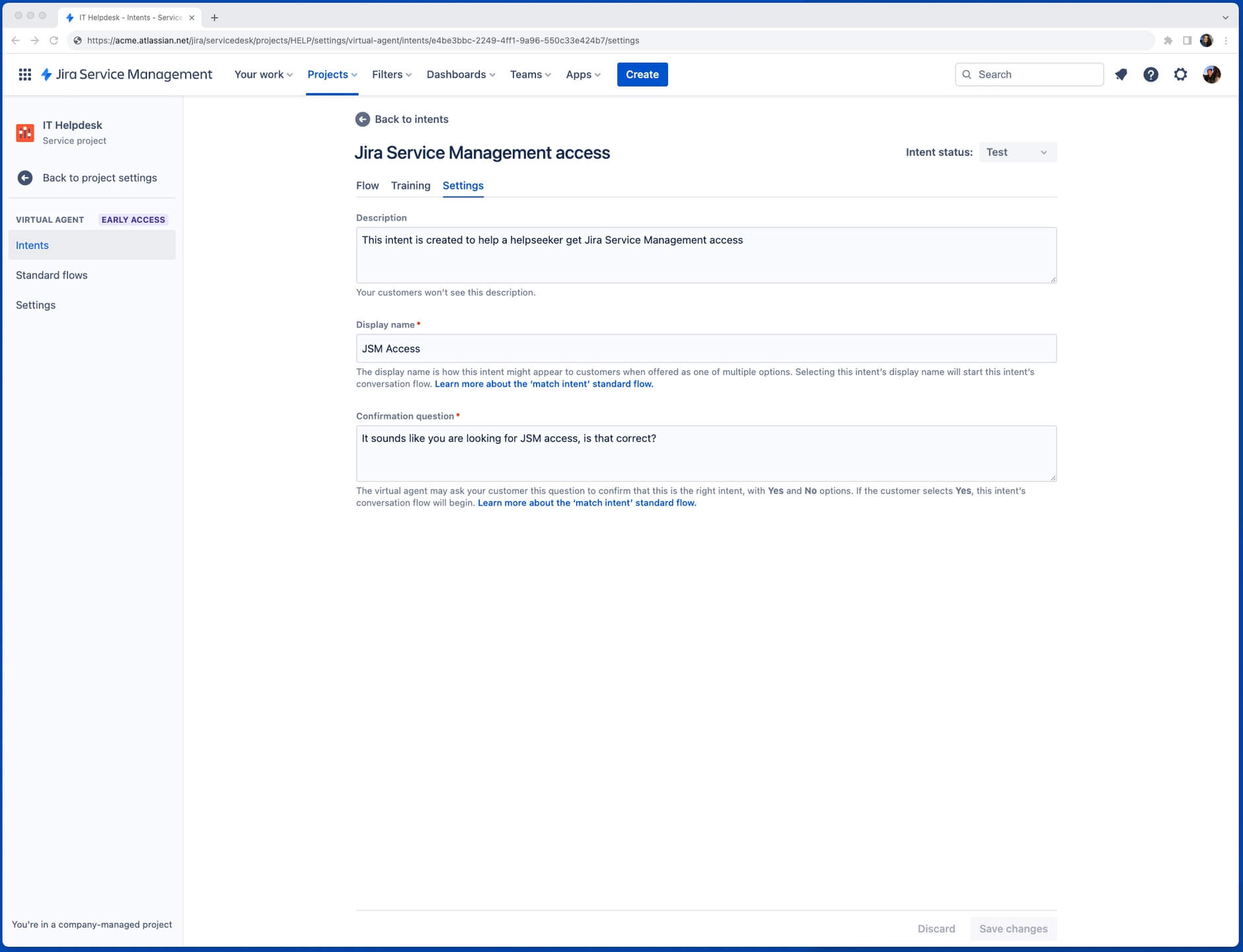
Обучающие фразы помогают виртуальному агенту службы поддержки сопоставлять сообщения клиентов с намерением. Для каждого намерения нужно не менее трех фраз, но для достижения максимальной эффективности рекомендуется сохранить самые разные фразы, которые используют ваши клиенты при обращении за помощью по этой теме.
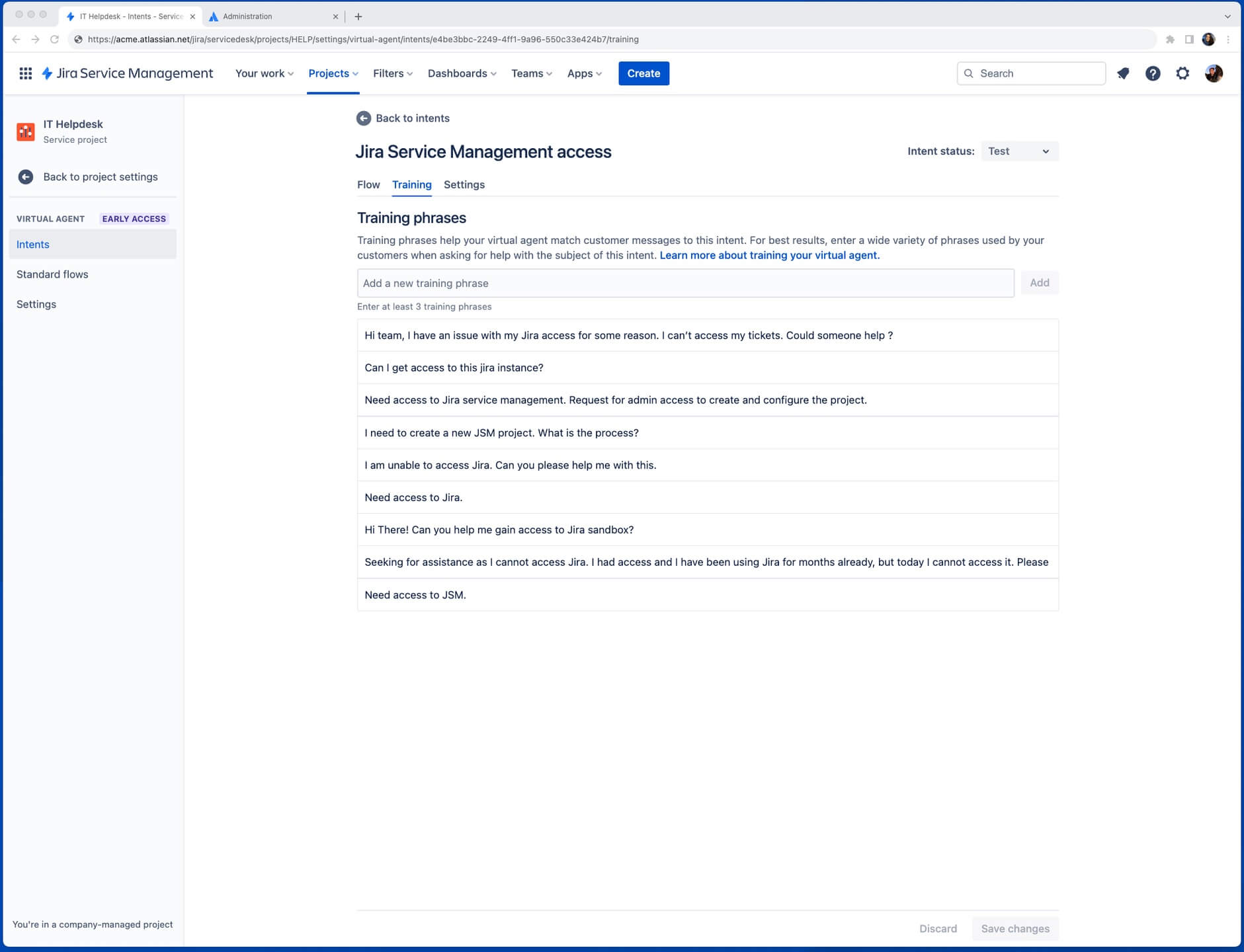
Когда виртуальный агент службы поддержки обнаруживает намерение в сообщении клиента, он просит его подтвердить правильность этого намерения, а затем запускает поток разговора, соответствующий намерению.
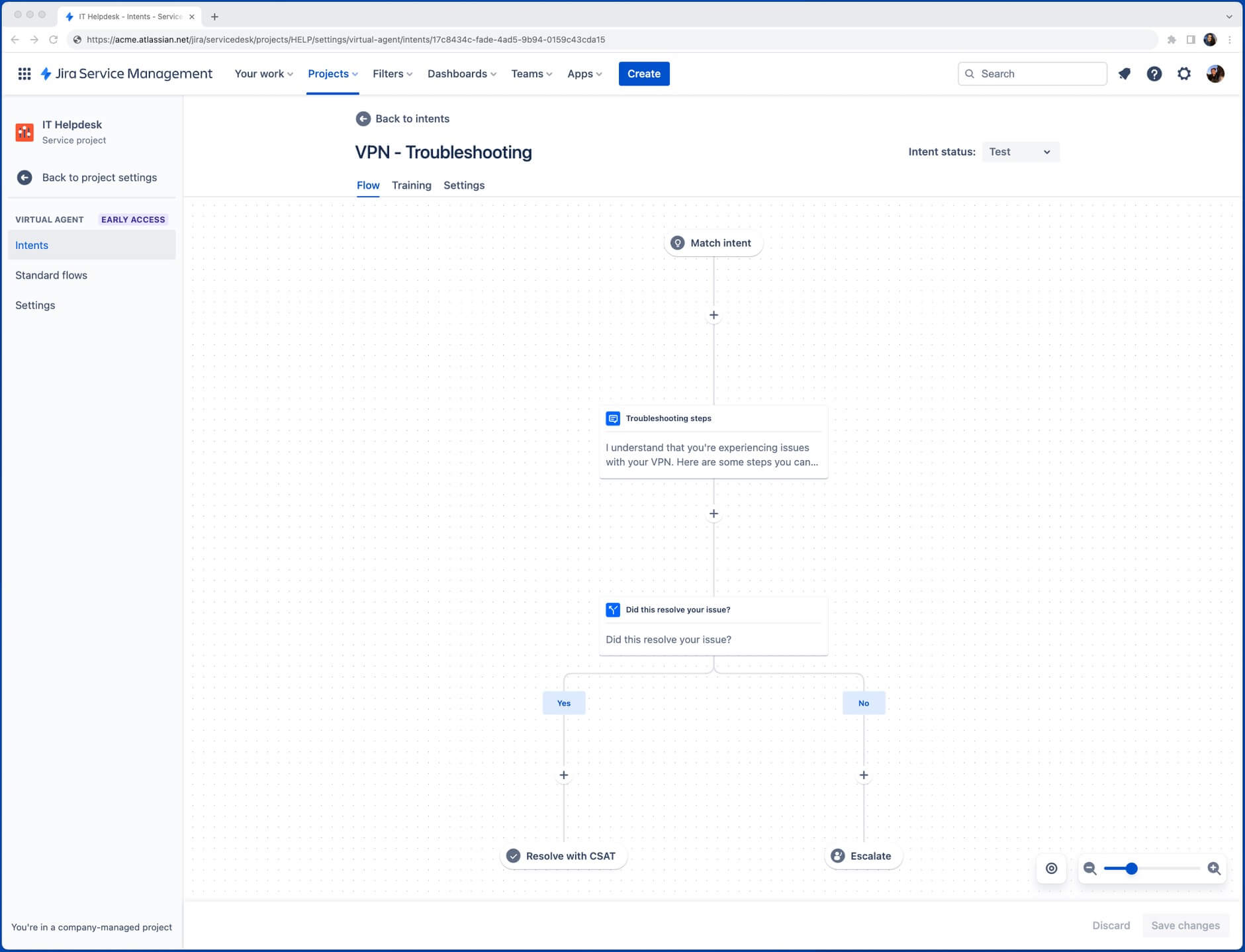
Пример намерения
Допустим, большое количество ваших клиентов ежедневно нуждается в помощи при восстановлении паролей для различных программных приложений. У вас есть инструкции по всему программному обеспечению, но их трудно найти, поэтому клиенты часто обращаются за помощью в чат службы поддержки. Это означает, что агенты службы поддержки тратят много времени, многократно отправляя одни и те же ссылки клиентам.
В этом случае можно создать намерение с отображаемым именем Восстановление пароля и обучить виртуального агента службы поддержки распознавать запросы клиентов о помощи в восстановлении пароля. Затем можно настроить поток разговора по теме Восстановление пароля таким образом, чтобы виртуальный агент:
- спрашивал клиента, пароль к какому программному обеспечению он хочет восстановить;
- отправлял клиенту ссылку на соответствующие инструкции;
- спрашивал, помогли ли инструкции, и если нет, то создавал задачу для агента-человека в Jira Service Management.
Создание намерения
Если ваша команда уже имеет представление об основных задачах, которые следует автоматизировать, то вы можете создавать намерения вручную. В ином случае виртуальный агент службы поддержки упрощает определение и создание намерений с помощью шаблонов. Шаблоны намерений содержат список обучающих фраз и некоторые базовые настройки. Их можно в любой момент изменить. Вы можете выбрать один из двух типов.
- На основе ваших данных: шаблоны автоматически создаются с использованием данных о последних задачах из проекта. Рекомендуется использовать шаблоны этого типа, поскольку они создаются, исходя из ожидаемого охвата, а обучение основано на реальных фразах ваших клиентов.
- Стандартный шаблон: встроенные шаблоны создаются на основе распространенных намерений и категорий задач, используемых командами, похожими на вашу. (Например, общие вопросы по кадрам, типичные ИТ-запросы и т. д.)
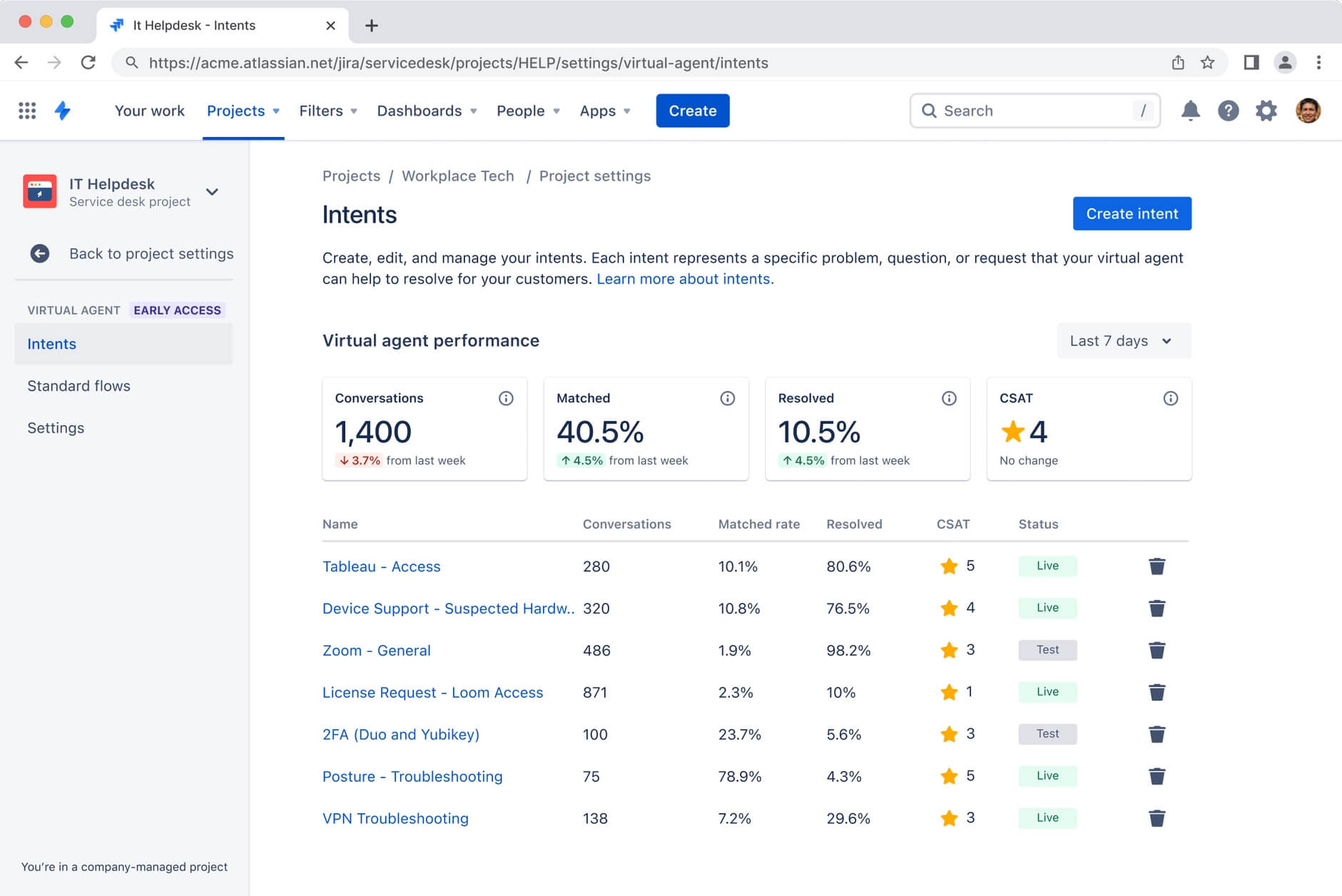
Чтобы начать создание намерения, выполните следующие действия.
- На левой панели навигации нажмите Project settings (Настройки проекта), затем — Virtual service agent (Виртуальный агент службы поддержки).
- Выберите Intents (Намерения), а затем Create intent (Создать намерение).
- Чтобы использовать шаблон, выберите Browse templates (Просмотреть шаблоны). Наведите курсор мыши на шаблон, чтобы посмотреть подробную информацию о нем. Выберите шаблон, чтобы использовать его.
- Введите (или измените) Name (Имя), Description (Описание) или Display name (Отображаемое имя).
- Введите (или отредактируйте) три Training phrases (Обучающие фразы).
- Нажмите Create (Создать).
Профессиональный совет: создание эффективных обучающих фраз
- Выбирайте слова и фразы, которые чаще всего используют ваши реальные клиенты. Клиенты могут спрашивать об одном и том же по-разному. Сохраните как можно больше различных вариантов запроса. Прочитайте предыдущие задачи, скопируйте и вставьте первые фразы, которые используют клиенты, обращаясь за помощью в рамках основной цели намерения.
- Добавьте как можно больше уникальных обучающих фраз. Избегайте повторов, но предоставьте виртуальному агенту службы поддержки как можно больше данных для обучения. Для начала рекомендуется использовать около 20 обучающих фраз, но можно добавить до 100.
- Проверьте и при необходимости отредактируйте обучающие фразы. Наблюдая за работой виртуального агента службы поддержки, вы можете вернуться к существующим намерениям и отредактировать обучающие фразы, чтобы со временем виртуальный агент распознавал намерения еще более эффективно.
Создание потока разговора
Поток намерений во многом напоминает обычный разговор между двумя людьми: виртуальный агент службы поддержки что-то говорит, ждет ответа клиента, а затем отвечает соответствующим образом. Хорошо продуманный поток предвосхищает то, что могут сказать клиенты, и гарантирует, что они получат необходимую помощь.
Потоки состоят из ряда этапов и веток, которые визуально представляют каждую отдельную часть потока разговора и различные пути, по которым они могут пойти в зависимости от ответов клиента, получаемых виртуальным агентом службы поддержки. Каждая ветка может служить своей цели или побуждать клиента к определенному решению.
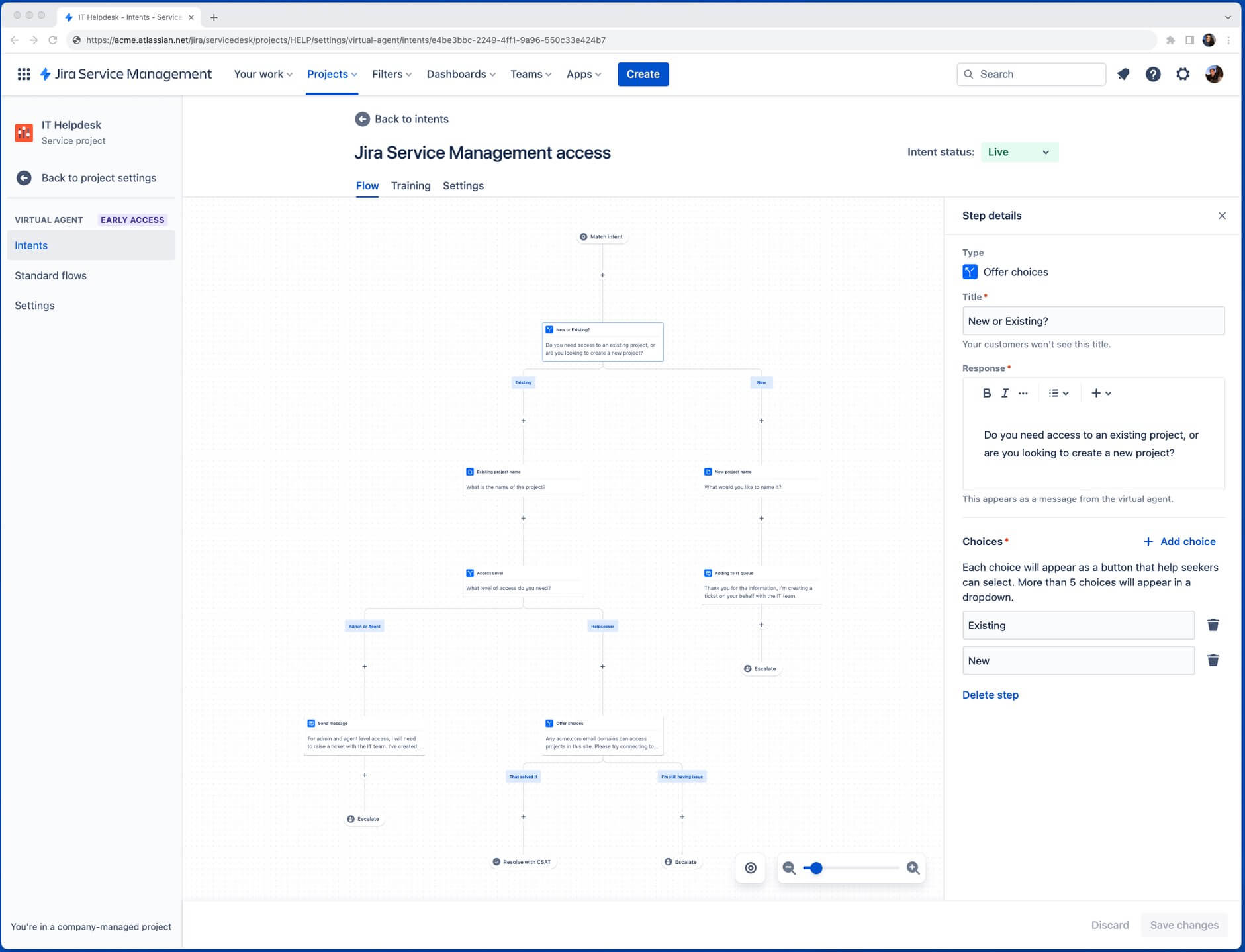
При создании потока можно выбрать один из пяти вариантов этапов.
- Предложить варианты на выбор — до 10 предварительно заданных вариантов.
- Send message (Отправить сообщение). Отправить сообщение клиенту от виртуального агента службы поддержки. Эти сообщения могут содержать определенное форматирование и гиперссылки.
- Запросить информацию, что позволяет собирать сведения от клиентов и использовать их в качестве плейсхолдеров в веб-запросах или для заполнения поля в Jira, если позже в ходе разговора будет создана задача.
- Change request type/fields (Изменить тип запроса / поля). Переопределить заданный по умолчанию тип запроса виртуального агента службы поддержки для любых задач, создаваемых после определенного момента в потоке разговора.
- Отправить веб-запрос (HTTP) на URL-адрес и выбрать ветку разговора на основе ответа. (Подсказка: этим способом можно автоматизировать такие действия, как предоставление доступа к программному обеспечению.)
Профессиональный совет: виртуальный агент службы поддержки поставляется вместе со встроенными стандартными потоками
Стандартные потоки — это многократно используемые потоки разговора, с помощью которых виртуальный агент службы поддержки выполняет простые повторяющиеся задания, такие как приветствие клиента, создание задач или запрос разъяснений при необходимости. С виртуальным агентом поставляются пять стандартных потоков.
- Greet (Приветствие): отправляет короткое настраиваемое приветствие в ответ на первое сообщение клиента.
- Match intent (Сопоставление намерения): быстро направляет клиента в поток сообщений соответствующего намерения путем запроса подтверждения. Кроме того, клиенту предлагается перефразировать вопрос, а также предоставляется несколько вариантов намерений или ответ из статьи базы знаний.
- Resolve with CSAT (Решение с опросом CSAT): завершает разговор, когда клиент сообщает, что его запрос был решен виртуальным агентом службы поддержки, а также просит клиента оценить удовлетворенность (CSAT).
- Auto-close (Автоматическое закрытие): срабатывает, когда клиенту присваивается намерение или ответ AI, но в течение 5 минут в разговоре нет активности. Клиента просят подтвердить, что он получил необходимую помощь.
- Escalate (Эскалация): сообщает клиенту, что от его имени был отправлен запрос, и автоматически создает задачу в Jira Service Management, используя заданный по умолчанию тип запроса виртуального агента службы поддержки (если он не был переопределен в потоке разговора).
Чтобы создать новый поток сообщений, выполните следующие действия.
- Выберите намерение, для которого хотите отредактировать или создать поток сообщений, а затем нажмите Flow (Поток).
- Добавьте, отредактируйте или удалите шаги для создания потока сообщений.
- Чтобы добавить новый этап, нажмите значок «+» в том месте, где хотите его разместить, выберите нужный тип этапа, а затем отредактируйте сведения о нем на правой панели.
- Чтобы отредактировать существующий этап, выберите нужный элемент, а затем отредактируйте его на правой панели.
- Чтобы удалить шаг, выберите нужный элемент, а затем нажмите Delete step (Удалить шаг) в нижней части правой панели. При удалении шага с несколькими ветками сохранится только ветка с левой стороны.
Профессиональный совет: составление эффективных сообщений для виртуального агента службы поддержки
Правильно составленные сообщения в потоке могут существенно повлиять на впечатления клиентов от разговора с виртуальным агентом службы поддержки. Вот несколько советов, которые помогут максимально повысить удобство для тех, кому нужна помощь.
- Делайте сообщения короткими. Ваши клиенты могут спешить, поэтому излишняя любезность или ненужные детали могут вызвать раздражение. Включайте только необходимую информацию.
- Задайте внимательный, дружелюбный и нейтральный тон. У вас может быть соблазн сделать ответы виртуального агента службы поддержки забавными, однако помните о том, что клиенты могут пользоваться вашим каналом, чтобы решить срочную, важную и, возможно, сильно тревожащую их проблему. Они также могут быть рассержены или расстроены, когда что-то не работает. Если виртуальный агент общается так, будто все в порядке, это может испортить настроение или осложнить ситуацию.
- Предлагайте понятные и полезные варианты. Это может показаться очевидным, но продумайте как можно больше вариантов, которые могут понадобиться клиентам на этапе выбора. Во многих случаях целесообразно добавить вариант «Другое» (содержащий уточняющие вопросы) или возможность создать запрос (с немедленным последующим запуском стандартного потока эскалации). Эти две дополнительные опции дают вашим клиентам возможность указать, что им нужен другой подход или что они хотят миновать виртуального агента службы поддержки и обратиться за помощью к одному из ваших агентов.
Как только вы создадите намерение и поток сообщений для него, оно автоматически станет активным в вашем тестовом канале. Мы рекомендуем переключиться на тестовый канал и проверить намерение, прежде чем активировать его для клиентов в канале запросов.
Настройка ответов ИИ
Если у вас уже есть база знаний, настройка ответов ИИ для виртуального агента службы поддержки потребует лишь несколько простых и быстрых шагов.
Создание базы знаний для самообслуживания
Во-первых, вам нужно убедиться, что у вас есть база знаний и она связана с проектом (подойдет Confluence или решение, встроенное в Jira Service Management). Базу знаний можно сформировать непосредственно из Jira Service Management или интегрировать часто задаваемые вопросы и документы, которые уже есть в Confluence.
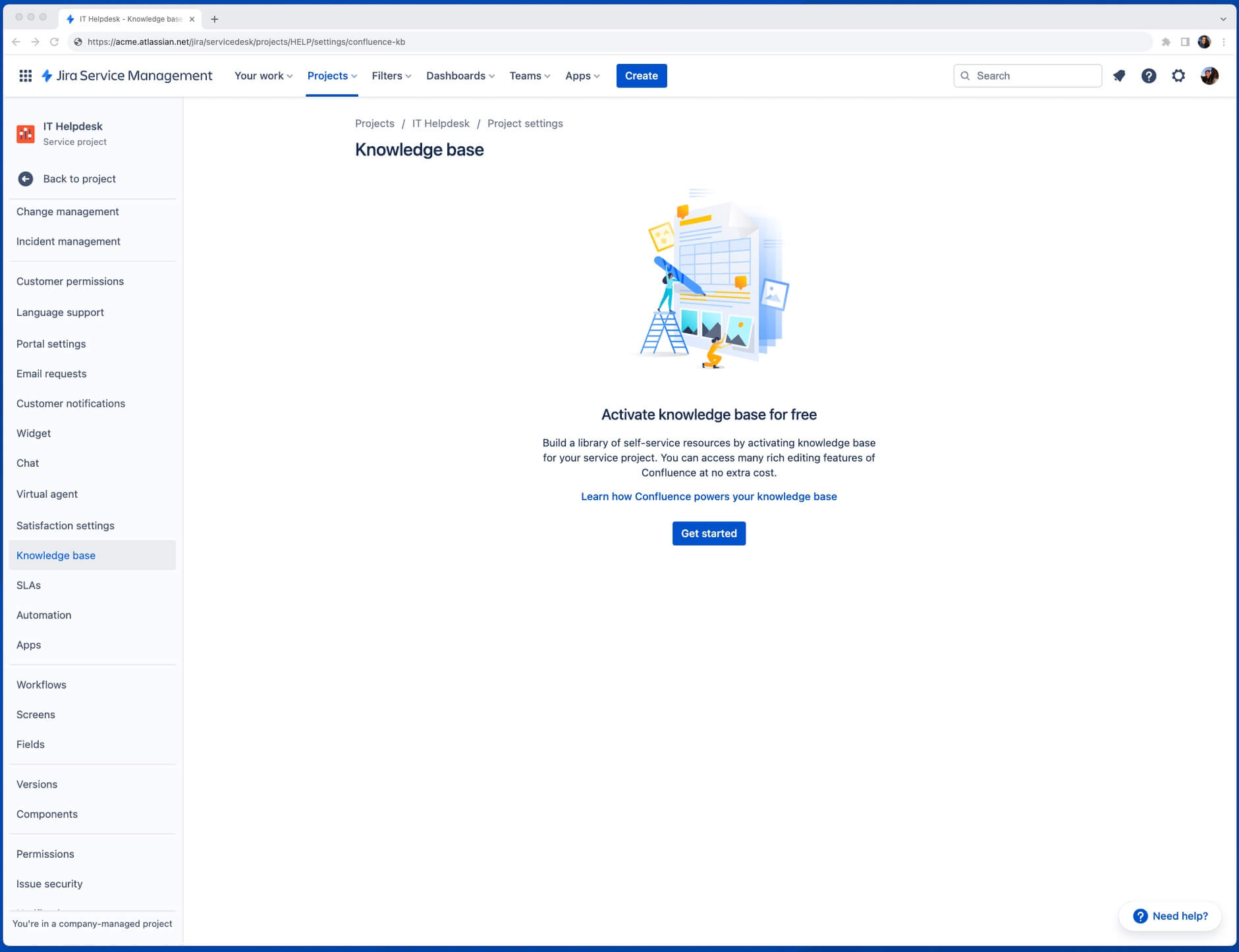
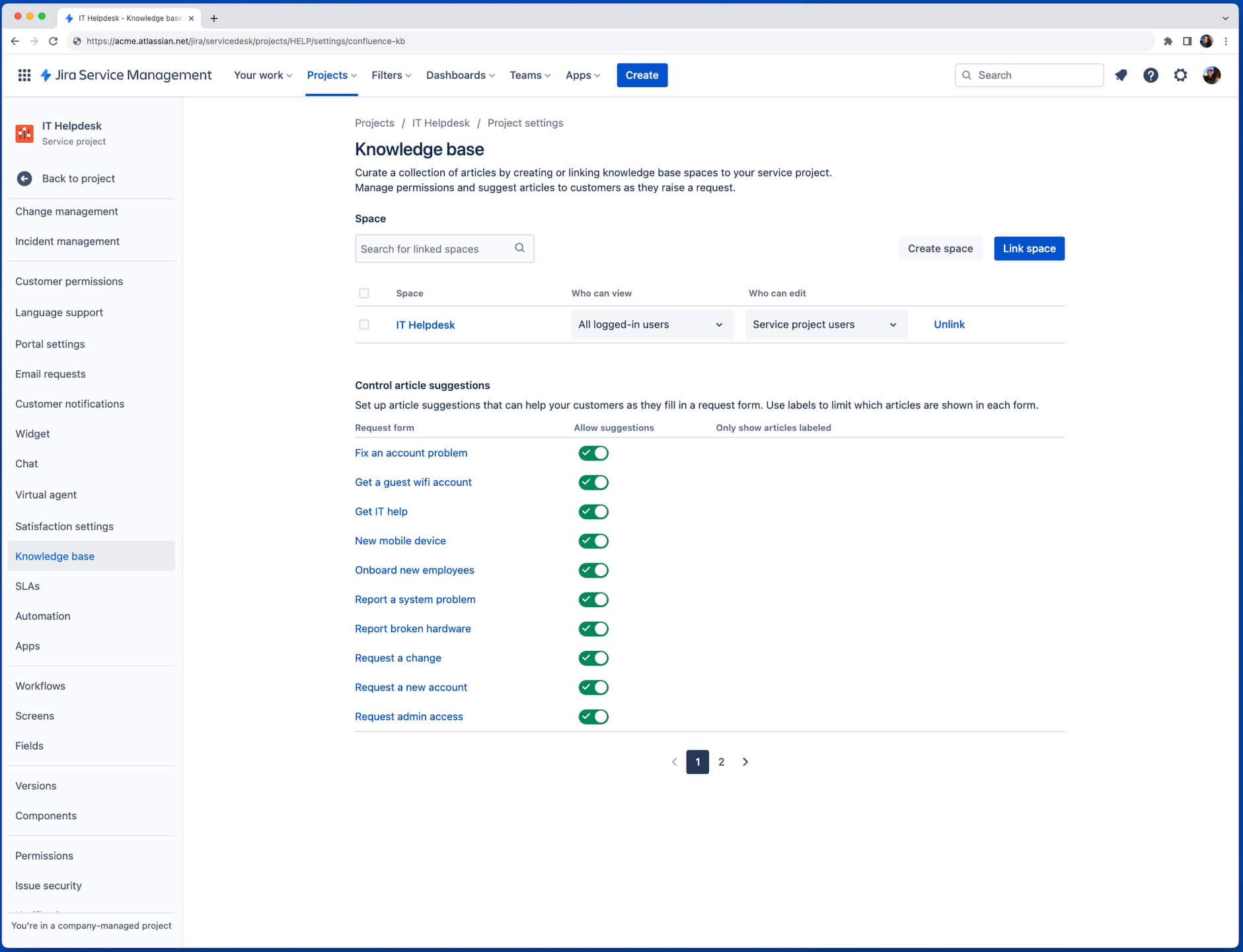
Совет: проверка настроек, связанных с правами доступа к базе знаний
В настройках связанного раздела базы знаний для параметра Who can view (Кто может просматривать) должно быть задано значение All logged-in users (Все пользователи, вошедшие в систему).
Активация ответов Atlassian Intelligence для виртуального агента службы поддержки
Когда база знаний будет подключена и готова к работе, активируйте ответы ИИ в настройках виртуального агента службы поддержки.
- На левой панели навигации нажмите Project settings (Настройки проекта), затем — Virtual service agent (Виртуальный агент службы поддержки).
- Нажмите Settings (Настройки), а затем раздел Basic settings (Базовые настройки), если он не выбран.
- Включите переключатель рядом с параметром Atlassian Intelligence answers (Ответы Atlassian Intelligence), а затем нажмите Activate (Активировать).
-
Чтобы активировать ответы ИИ для подключенных каналов Slack, перейдите в раздел Request channels (Каналы запросов) в меню Settings (Настройки).
-
В разделе AI answers (Ответы AI) включите переключатель рядом с нужным каналом запросов, а затем нажмите Activate (Активировать).
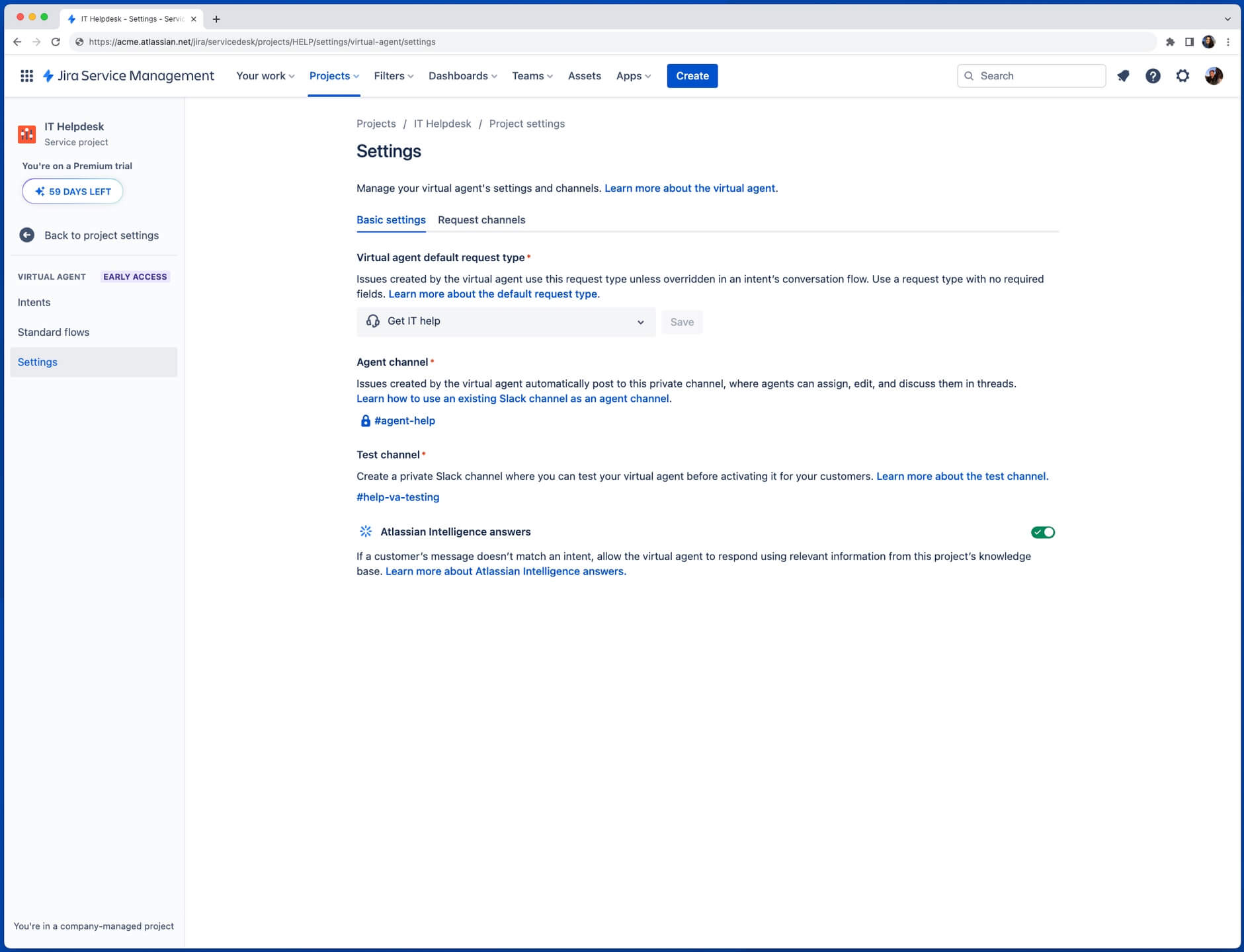
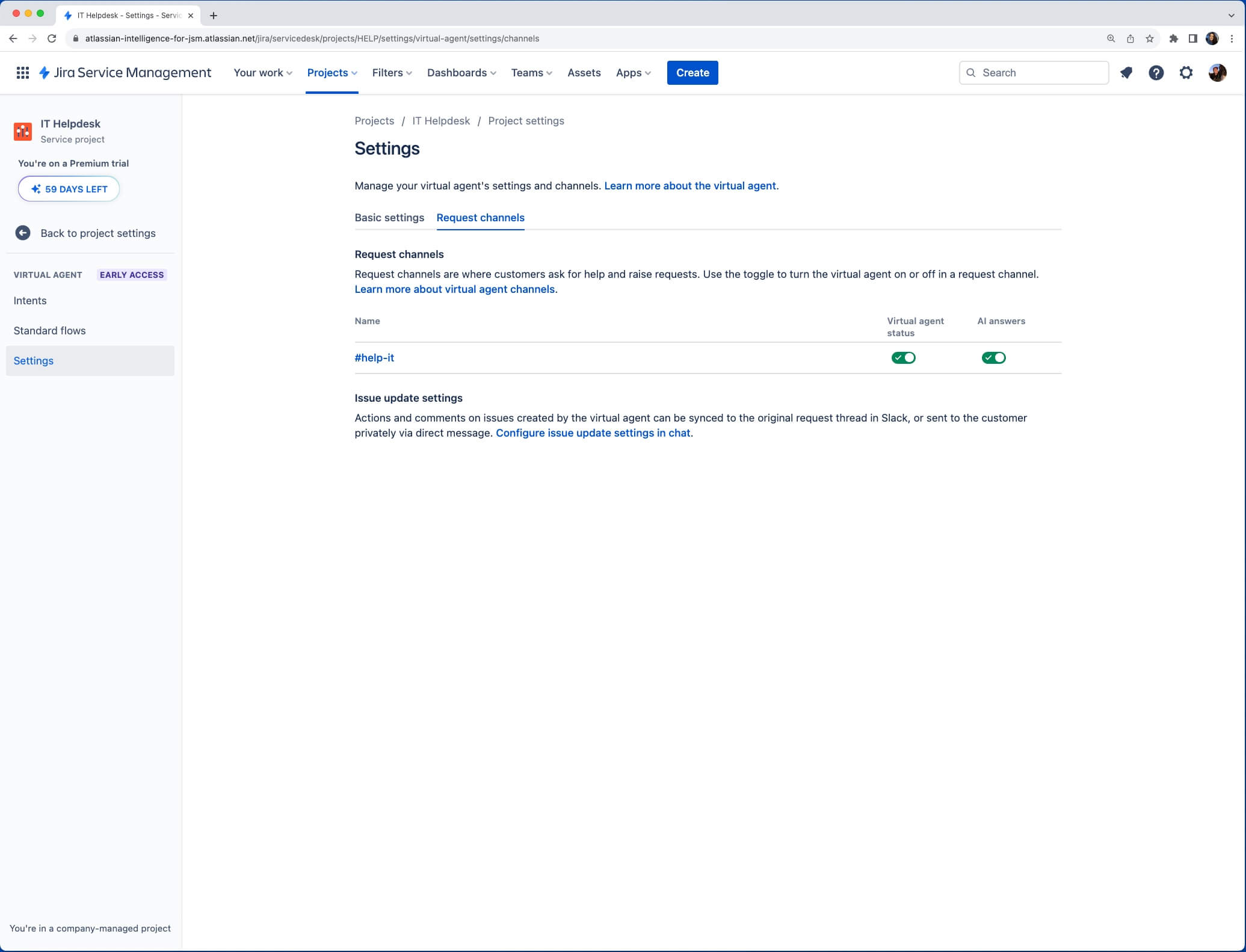
Как это всегда бывает с ИИ, качество и точность ответов зависят от качества и точности информации в базе знаний. Чем более актуальной, хорошо структурированной и понятной она будет, тем большее количество вопросов сможет предотвратить виртуальный агент службы поддержки.
Профессиональный совет: оптимизируйте базу знаний, чтобы повысить качество ответов ИИ
Вот несколько способов повысить эффективность базы знаний.
- Поддерживайте все статьи в актуальном состоянии. Как правило, ИИ дает неправильные ответы из-за неверной исходной информации. Проверьте корректность и актуальность каждой статьи в связанном разделе. Удалите размытые формулировки, противоречивую или устаревшую информацию. Установите напоминания, чтобы периодически проверять базу знаний на актуальность.
- Избегайте дублирования. Обновлять раздел базы знаний проще, если на каждую тему создана только одна статья. Например, не нужно описывать в двух (или более) статьях одни и те же инструкции по устранению неполадок, так как в случае их изменения придется искать все эти статьи и обновлять каждую из них по отдельности. Если все же нужно добавить инструкции из одной статьи в другую, воспользуйтесь ссылкой, а не копируйте текст.
- Добавьте слова и фразы, которые используют ваши клиенты. Составляя или обновляя статьи, включите в них слова и фразы, которые клиенты вероятнее всего будут использовать при поиске. Так, пользователи, которым нужна помощь, вряд ли используют формулировку «запросить новое оборудование», но, скорее, напишут «Мне нужен новый ноутбук» или «Мне нужна новая клавиатура».
Запуск виртуального агента службы поддержки
После того как вы настроите намерения и (или) подключите базу знаний, виртуальный агент будет готов взяться за дело. Осталось выполнить всего пару простых шагов.
Намерения могут иметь один из следующих двух статусов.
- Test (Тест) — намерение активно в тестовом канале, но не в канале запросов, предназначенном для клиентов.
- Live (Активно) — намерение активно как в канале запросов, предназначенном для клиентов, так и в тестовом канале.
Когда вы создаете новое намерение, ему по умолчанию присваивается статус Test (Тест). Если вы готовы активировать его для клиентов, измените статус на Live (Активно). Если в какой-то момент намерение понадобится отключить, просто верните для него статус Test (Тест).
Профессиональный совет: проведите короткий тест-драйв виртуального агента службы поддержки
Виртуального агента можно опробовать, воспользовавшись параметром Test (Тест) в меню настроек этой функции, расположенном в левой части экрана. Вы сможете проверить качество обучающих фраз, потоков намерений и ответов Atlassian Intelligence в тестовой среде, прежде чем активировать их для клиентов.
По умолчанию в тестовом режиме будут работать все намерения, независимо от их статуса, а также автоматически будут использоваться ответы ИИ, даже если эта возможность отключена в настройках виртуального агента службы поддержки.
Рекомендации по тестированию потоков разговора
- Привлеките к тестированию как можно больше людей и попросите их оставить отзывы.
- Попытайтесь использовать все доступные ветки.
- Попросите тестирующих представить себя в разных состояниях: спешка, волнение по поводу предстоящей презентации или трудные личные обстоятельства.
- Протестируйте «пограничные случаи» (необычные или крайне специфические проблемы и запросы) и посмотрите на результат.
- Обратитесь за помощью самыми разными способами, чтобы понять, нужно ли вам обновить обучающие фразы.
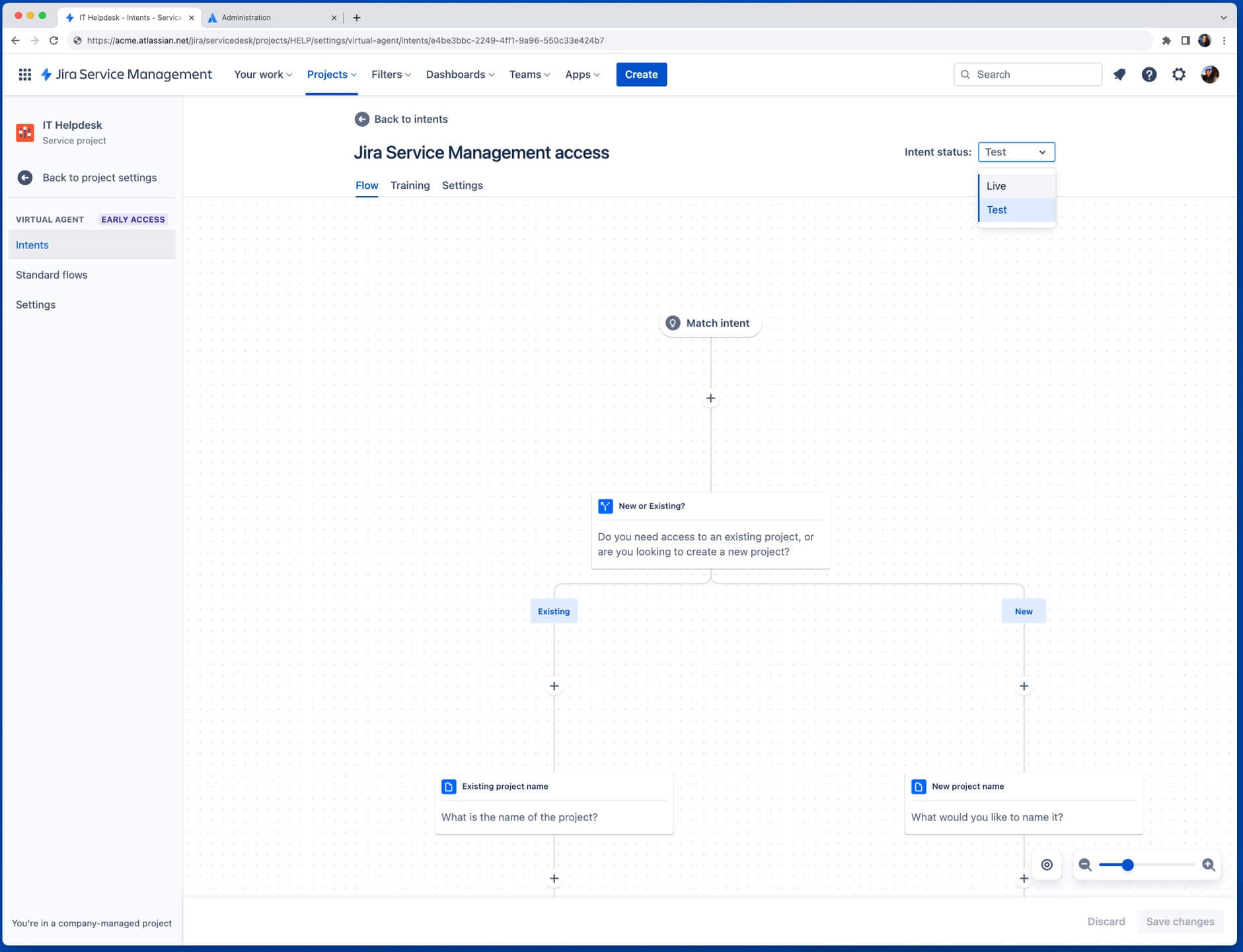
Настройка каналов, предназначенных для клиентов
После базовой настройки виртуального агента службы поддержки ответы ИИ (если они включены) и все потоки намерений со статусом Live (Активно) автоматически появятся на вашем портале клиентов в Jira Service Management. У вас будет возможность подключить виртуального агента к дополнительным каналам в разделе Project settings > Virtual service agent > Settings > Channels (Настройки проекта > Виртуальный агент службы поддержки > Настройки > Каналы).
Slack
Если в настоящее время вы не используете Atlassian Assist для чата Jira Service Management, перед настройкой виртуального агента службы поддержки в Slack установите приложение. Для этого в меню Channels (Каналы) выберите Configure > Add to Slack (Настроить > Добавить в Slack). Следуйте инструкциям по добавлению приложения в рабочую область Slack.
Необходимо будет создать несколько каналов Slack (или использовать существующие, добавив в них приложение Assist).
- Канал агентов — закрытый канал, который доступен только агентам и администраторам и позволяет им назначать, сортировать, комментировать задачи и работать над ними.
- Каналы запросов — каналы, предназначенные для клиентов, в которых они могут взаимодействовать с виртуальным агентом службы поддержки для получения помощи и создания задач.
Чтобы включить или отключить виртуального агента в канале запросов Slack, перейдите в настройки канала и установите или снимите флажок Virtual service agent (Виртуальный агент службы поддержки).
Измерение ценности виртуального агента службы поддержки
После активации виртуального агента службы поддержки важно регулярно проверять его работу, чтобы оптимизировать потоки намерений и ответы ИИ. Виртуальный агент напрямую отслеживает три основных показателя, которые можно просмотреть на панели Intents (Намерения) в настройках агента.
1. Resolution rate (Процент решения)
Процент разговоров с виртуальным агентом службы поддержки, в которых удалось найти решение без участия человека.
2. Matched rate (Процент сопоставления)
Процент разговоров, которые были сопоставлены с намерением. Они могут быть решены или переданы агенту для дальнейшей поддержки.
3. Индекс удовлетворенности клиентов (CSAT)
Пятибалльная оценка взаимодействия клиента с виртуальным агентом службы поддержки.
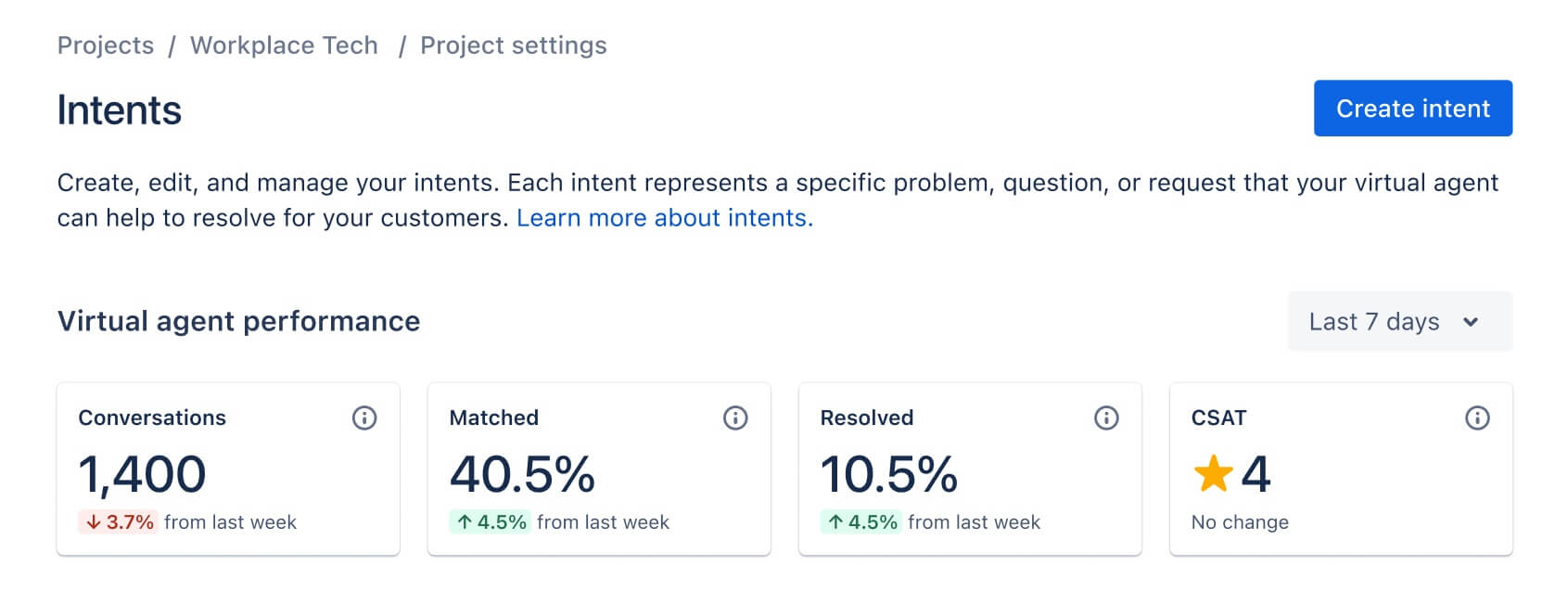
Хотите испытать виртуального агента службы поддержки в деле?
Советы и рекомендации
Дизайн форм